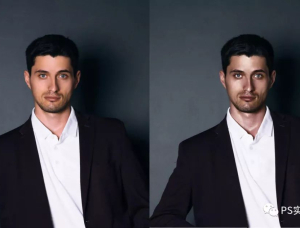ps柔美黄色肤色调色教程(3)
来源:形色主义
作者:
学习:11039人次
18。完事后,把曲线调整图层向下合并(CTRL+E)快捷键。

19。再次转到RGB模式处理图像。

20。“可选”调色下色。


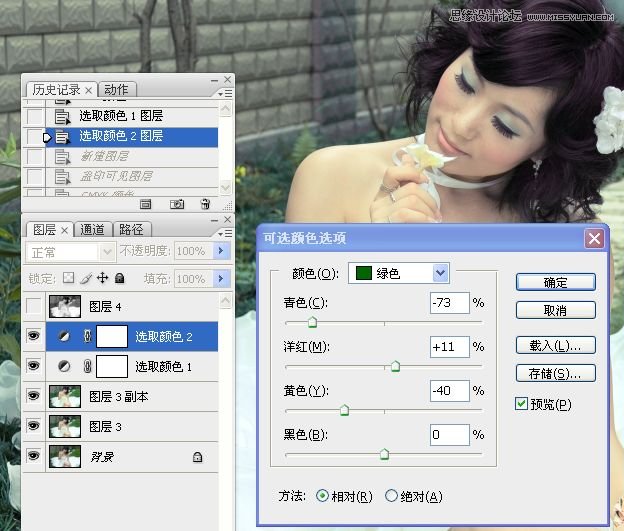
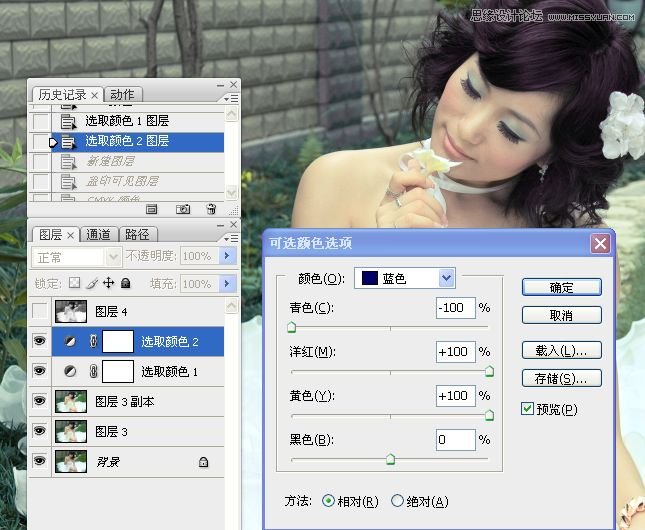
21。印图层,转到CMYK模式去处理背景色。


22。通道混合器调整图像。混合模式为变亮。
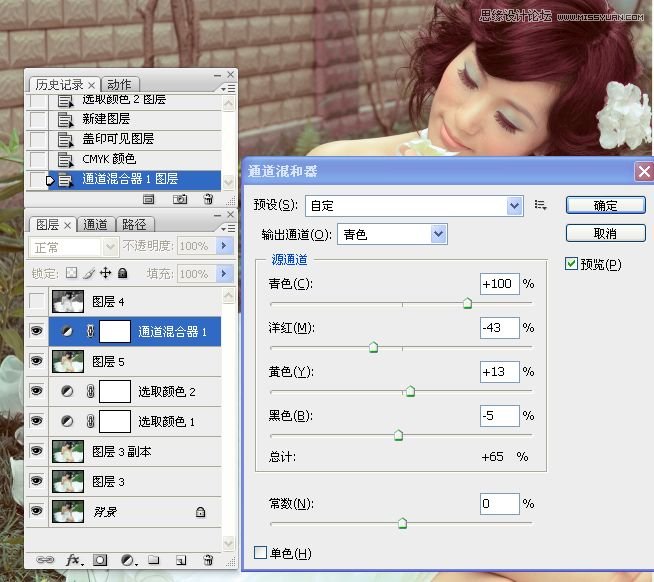

23。完事后把通道混合器图层向下合并。

24。转回到RGB模式处理图像。

25。拷贝图层,修改图层混合模式,还有修改不透明度。


学习 · 提示
相关教程
关注大神微博加入>>
网友求助,请回答!